博德之門 3 任務訂單

《博德之門 3》將帶您經歷一系列探險,穿越費倫大陸並進入同名的博德之門。這些任務是支柱
要將 Windows 10 筆記本電腦連接到藍牙揚聲器,請按照以下說明操作:
首先,您需要同時按下開始按鈕和藍牙按鈕,以便筆記本電腦可以掃描揚聲器。當藍牙成功開啟時,揚聲器會發出通知信號。
建議您將藍牙音箱放置在可連接範圍內(通常最大半徑為10m以內),以確保電腦可以找到並連接到設備。
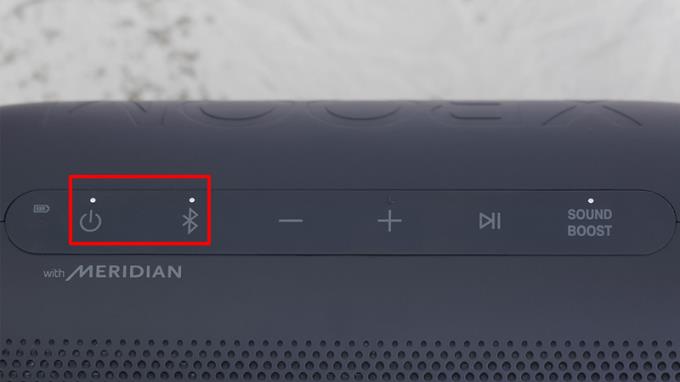
首先,單擊計算機屏幕左上角的開始圖標> 選擇設置(齒輪圖標)。
或者您也可以通過以下方式快速完成:Windows + I > Settings。
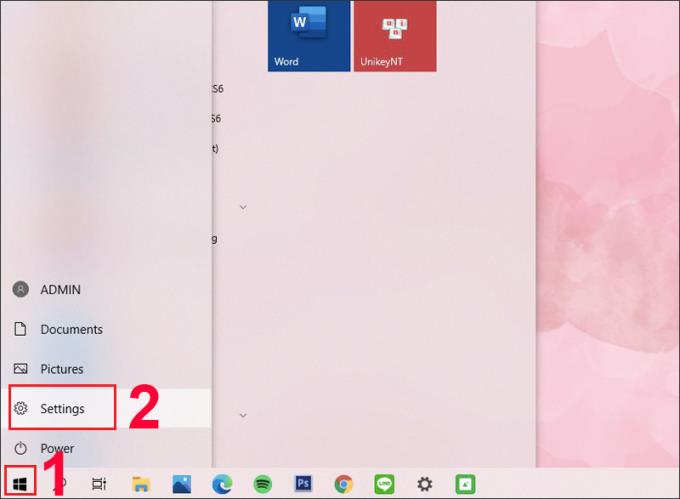
接下來,單擊設備。
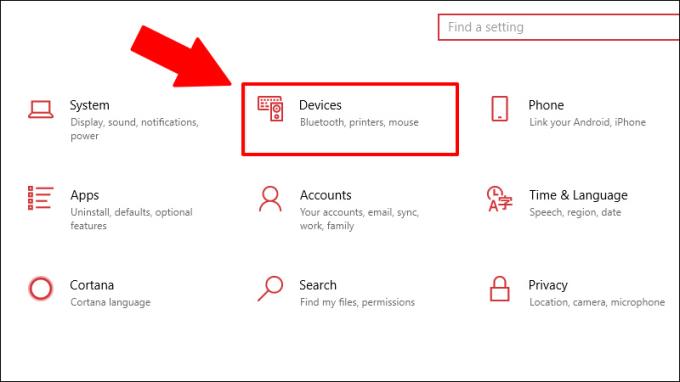
第 2 步:在藍牙和其他設備部分,單擊開關打開藍牙(開)> 選擇添加藍牙或其他設備。
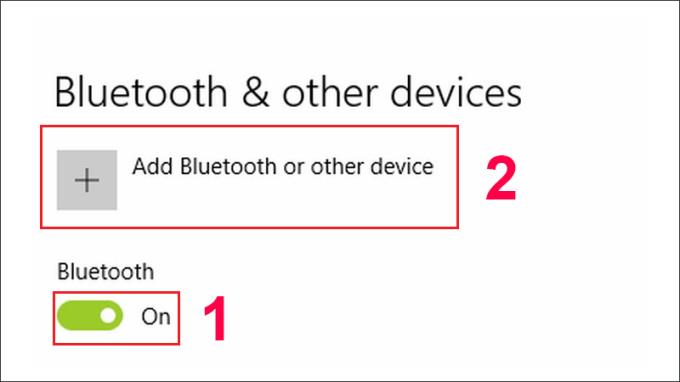
第 3 步:單擊藍牙並稍等片刻,讓筆記本電腦搜索揚聲器設備。
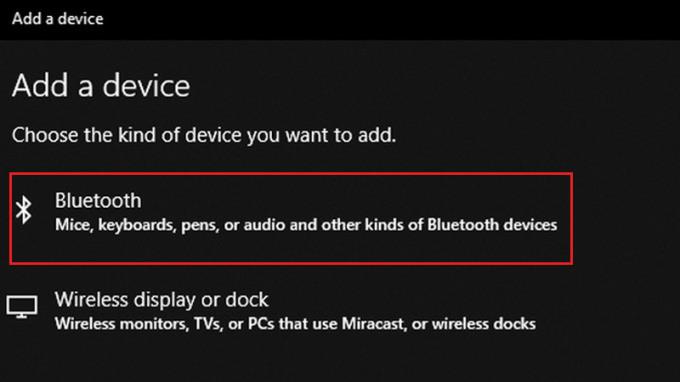
搜索完成後,將顯示您要配對的揚聲器設備,點擊設備名稱 > 選擇連接進行連接。
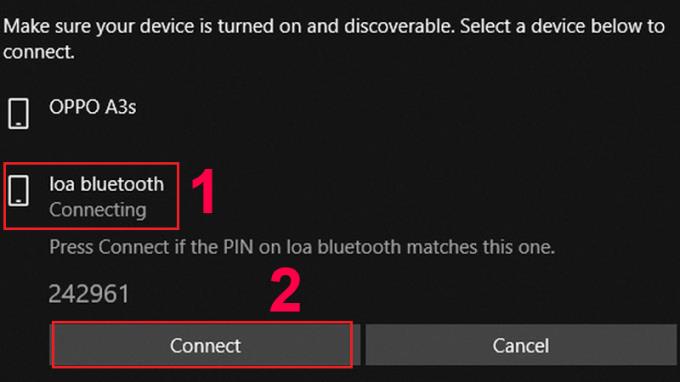
要將 MacBook 連接到藍牙揚聲器,請執行以下操作:
步驟 1:在 Macbook 的 Dock 上,單擊系統偏好設置(齒輪圖標)。
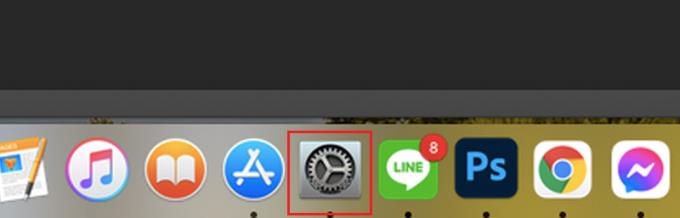
接下來,點擊藍牙。
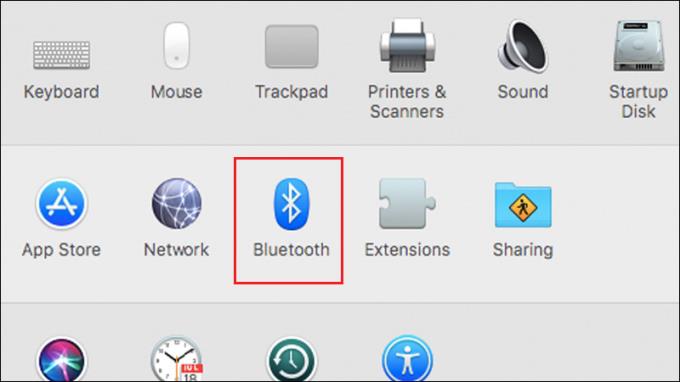
第 2 步:要打開藍牙,請單擊打開藍牙> 點擊設備名稱 >連接。
檢測器可能需要一些時間才能找到連接的設備,請耐心等待!
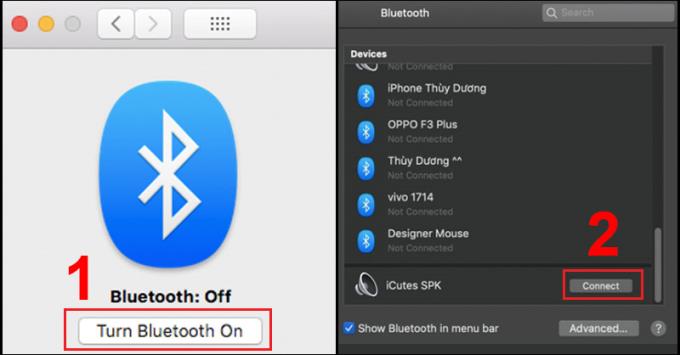
另見:
>>>修復無法識別耳機的 Windows 10 計算機和筆記本電腦的 5 種方法
>>>什麼是激活 Windows?如果我不激活 Windows 10 怎麼辦?
以上是如何連接 Windows 10 筆記本電腦,帶有非常簡單的藍牙揚聲器的 MacBook。感謝您的收看,我們下篇文章再見!
《博德之門 3》將帶您經歷一系列探險,穿越費倫大陸並進入同名的博德之門。這些任務是支柱
這是 Windows 8 和 10 的 Windows 桌布位置,因此您可以在其他裝置或舊版的 Windows 上使用這些高解析度影像。
「博德之門 3」(BG3) 是一款受《龍與地下城》啟發的迷人角色扮演遊戲 (RPG)。這是一款涉及無數支線任務的廣泛遊戲
如果您想使用 Windows 10 電腦拍照,則需要先測試相機功能。無論您只是想自拍一些
Microsoft 隨時提供多種版本的 Windows,無論是學生版和教師版、家用版或 Windows 7 和 Vistas Ultimate。 Windows 10 沒有
一旦您的電腦開始變得緩慢,就表示您需要釋放一些空間。通常,刪除臨時檔案是一個很好的起點。
托德·霍華德自己稱之為期待已久的“太空天際”終於發布了。 Bethesda Game Studios 推出的全新科幻角色扮演遊戲為您帶來
Windows 10上折叠笔记本电脑听音乐的说明。为了帮助大家轻松按照步骤折叠笔记本电脑后听音乐,今天WebTech360
Windows 10 上的电影和电视应用程序快捷方式汇总,Windows 10 上的电影和电视应用程序快捷方式汇总为您带来绝佳的体验。或许
如何修复 Windows 版 Discord 上的消息加载失败错误,如果您无法阅读其他人写的内容,那么 Discord 就不好玩了。以下是修复消息错误的方法
如何在Windows 11桌面上显示“这台电脑”图标,在使用Windows 11的过程中,很多用户需要访问“这台电脑”(管理)。
Windows 10 上的提示和搜索快捷方式 Windows 10 中的搜索快捷方式将帮助您更快地操作和处理工作。以下是所有搜索快捷方式
如何在 Windows 11 上个性化任务栏,Windows 11 为您提供了许多新的自定义选项,包括根据您的喜好个性化任务栏。加入WebTech360
如何修复 Windows 10 上的错误 0xa00f4244 nocamerasareattached,0xa00f4244 nocamerasareattached 是计算机上最常见的错误消息之一。让我们
如何快速查找Windows注册表中的信息,您是否觉得在Windows注册表中查找信息很难?以下是查找注册表的快速方法
如何限制 Windows 10 上登录尝试失败的次数。限制 Windows 10 上密码登录尝试失败的次数有助于提高计算机安全性。就是这样
如何在 Windows 10 中更改鼠标指针颜色和大小,不喜欢 Windows 10 上的默认鼠标指针大小和颜色?下面是改变的方法
无需安装软件即可在Windows 11上录制视频和拍照的说明。在使用Windows 11的笔记本电脑和PC上,用户可以录制高清视频或拍照
如何在 Windows 中创建虚假错误消息,Windows 可以提供一些非常有创意的错误消息,但是您为什么不尝试创建自己的内容供他们取笑呢?
在 Windows 11 中打开 Windows 工具的方法、Windows 管理工具或 Windows 工具在 Windows 11 上仍然有用。以下是如何在 Windows 11 中查找 Windows 工具。


















